- Autor Jason Gerald [email protected].
- Public 2024-01-15 08:10.
- Zadnja izmjena 2025-01-23 12:08.
Ovaj wikiHow vas uči kako dodati Google račun na svoj iPhone ili iPad. Dodavanjem Google računa možete sinkronizirati e -poštu, kontakte, bilješke i stavke kalendara sa svojim uređajem.
Korak
Metoda 1 od 2: Dodavanje Google računa
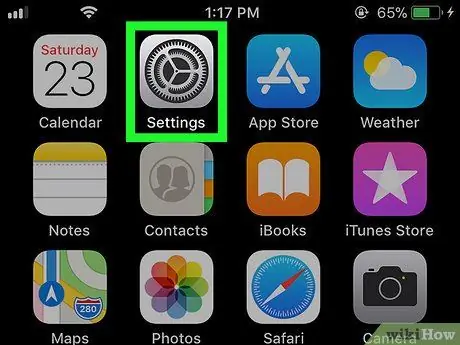
Korak 1. Otvorite meni postavki ili "Postavke"
Ova ikona menija obično se prikazuje na početnom ekranu.
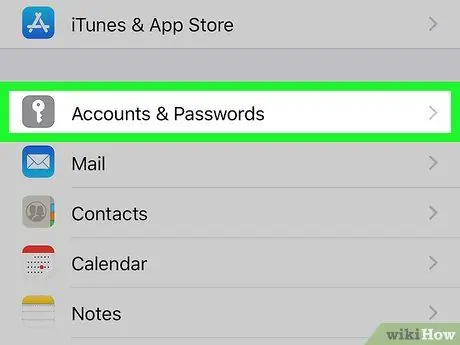
Korak 2. Dodirnite Računi i lozinke
Učitat će se popis svih računa pohranjenih na iPhoneu ili iPadu.
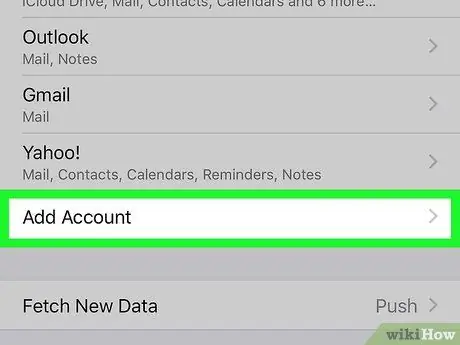
Korak 3. Dodirnite Dodaj račun
Ova opcija se nalazi pri dnu menija.
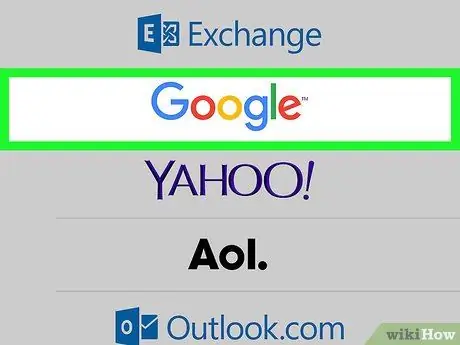
Korak 4. Dodirnite Google
Google stranica za prijavu će se učitati.
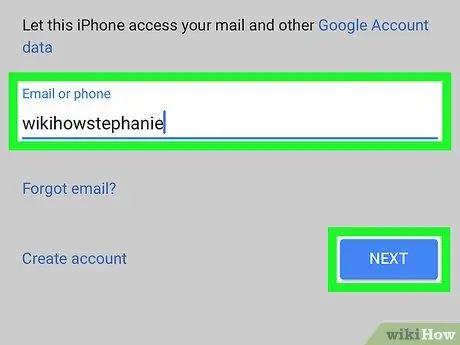
Korak 5. Unesite adresu e -pošte Google računa i dodirnite DALJE
Ako želite stvoriti novu Gmail adresu, dodirnite “ Kreirajte račun ”, Zatim slijedite upute Googlea koje se pojavljuju na ekranu.
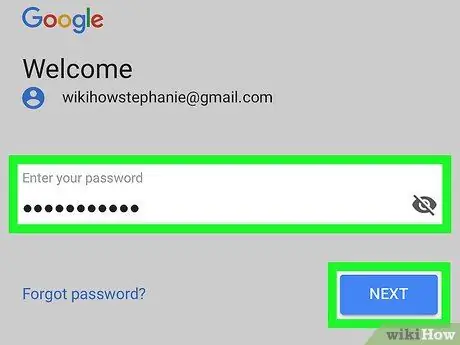
Korak 6. Unesite lozinku i dodirnite DALJE
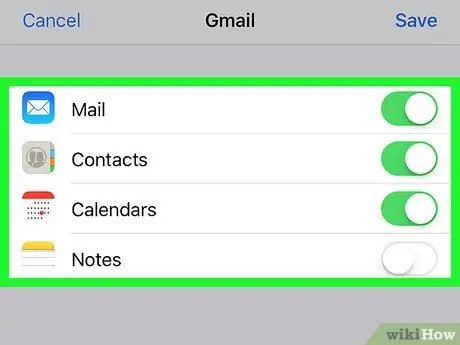
Korak 7. Odaberite sadržaj koji treba sinhronizirati
Možete sinkronizirati e -poštu, kontakte, stavke kalendara i bilješke sa svojim iPhoneom ili iPadom.
-
Za sinhronizaciju sadržaja prevucite odgovarajući prekidač u položaj za uključivanje ili "Uključeno"
-
Da biste onemogućili sinkronizaciju sadržaja, pomaknite odgovarajući prekidač u položaj isključeno ili "Isključeno"
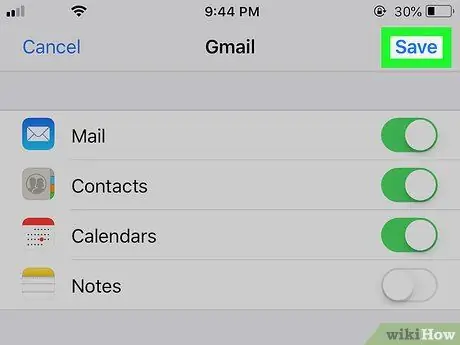
Korak 8. Dodirnite Spremi
Nalazi se u gornjem desnom uglu ekrana. Google račun je sada uspješno dodan iPhoneu ili iPadu.
Metoda 2 od 2: Dodavanje drugog Gmail računa u aplikaciju Gmail
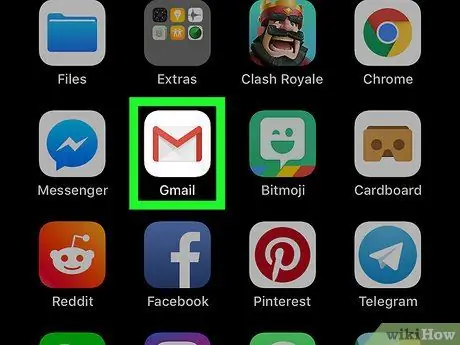
Korak 1. Otvorite aplikaciju Gmail na svom iPhoneu ili iPadu
Ova aplikacija je označena crveno -bijelom ikonom koverte i obično se prikazuje na početnom ekranu.
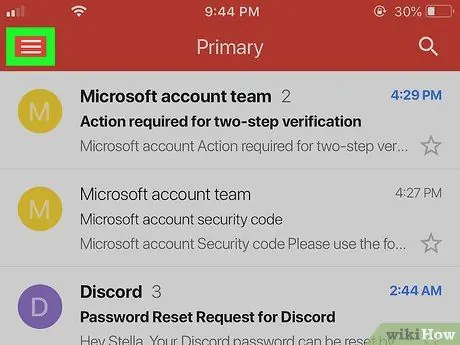
Korak 2. Dodirnite
Nalazi se u gornjem lijevom uglu ekrana. Nakon toga će se otvoriti meni.
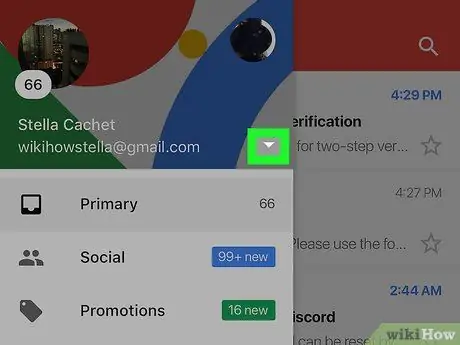
Korak 3. Dodirnite strelicu nadole pored svog imena
Nakon toga će se popis opcija proširiti.
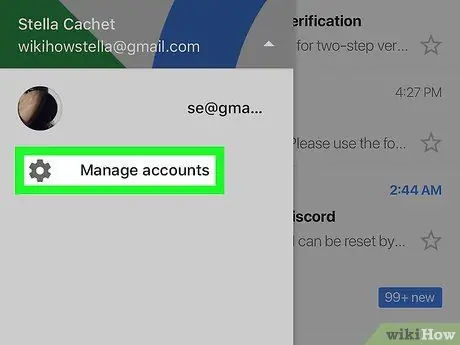
Korak 4. Dodirnite Upravljanje računima
Prikazat će se vaši Gmail računi.
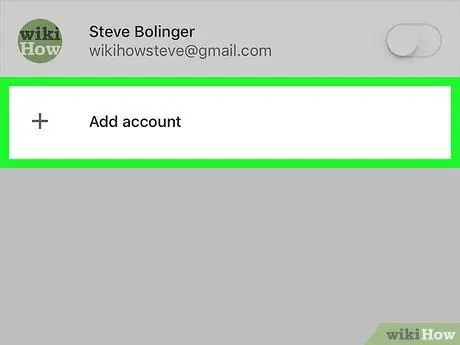
Korak 5. Dodirnite Dodaj račun
Ispod je liste dostupnih Gmail računa.
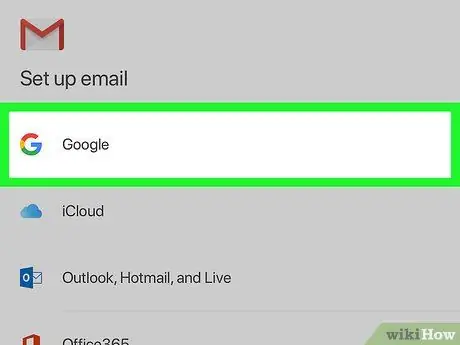
Korak 6. Dodirnite Google
Ova je opcija na vrhu liste. Nakon toga će se prikazati potvrdna poruka.
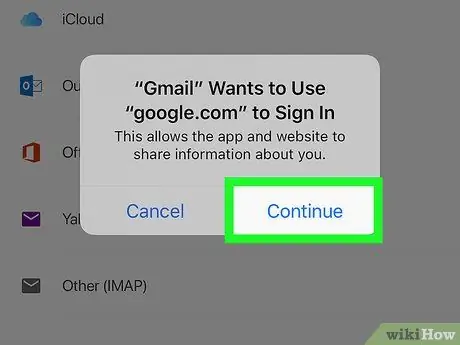
Korak 7. Dodirnite Nastavi
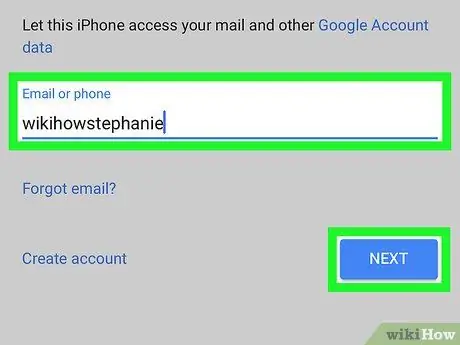
Korak 8. Unesite Gmail adresu i dodirnite DALJE
Koristite Gmail adresu koju želite dodati u aplikaciju, a ne onu koja je već spremljena ili aktivna u aplikaciji.
Ako želite stvoriti novu Gmail adresu, dodirnite “ Kreirajte račun ”, Zatim slijedite upute Googlea koje se pojavljuju na ekranu.
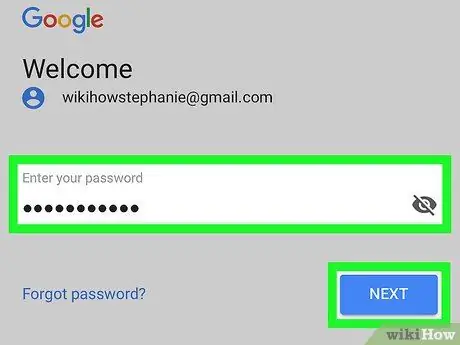
Korak 9. Unesite lozinku i dodirnite DALJE
Vratit ćete se na listu Gmail računa. Sada lista sadrži novi račun koji ste dodali.
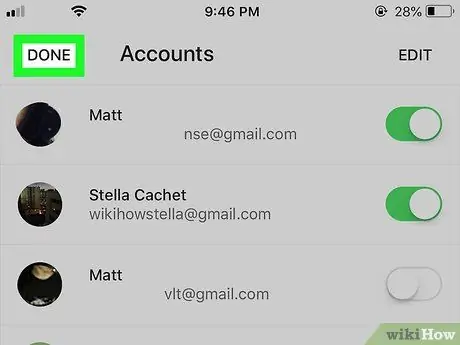
Korak 10. Dodirnite GOTOVO
Nalazi se u gornjem lijevom uglu ekrana.






